ARG TIP 5 เทคนิคง่าย ๆ เพิ่มความเร็วในการทำงานของ Windows 10

มีเทคนิคเล็กน้อยที่ทำให้ Windows 10 ของคุณทำงานได้เร็วขึ้น ซึ่งคือวิธีที่รวดเร็วและง่ายในการปรับปรุงประสิทธิภาพการทำงานโดยไม่ต้อติดตั้งฮาร์ดแวร์เพิ่ม
1.เลือกใช้เมนูทึบแสงแทนเมนูโปร่งแสง
เมนูใน Windows 10 สามารถใช้งานแบบโปร่งแสงได้ แต่จะทำให้คุณต้องเสียทรัพยากรในการประมวลไปบางส่วนเพื่อทำให้เมนูนั้นโปร่งแสง โดยคุณสามารถปิดฟังก์ชันเมนูโปร่งแสงได้ดังนี้
1.1ไปที่ Start Menu
1.2 เลือกเมนู Setting
1.3 เลือก Personalization > Colors
1.4 มองหาปุ่ม Off ด้านล่างเมนู Make Start, taskbar, and action center transparent.
2.ปิดฟังก์ชันแนะนำการใช้งาน
บางครั้ง Windows 10 จะทำให้คุณได้รับประโยชน์สูงสุดจากระบบปฏิบัติการด้วยฟังก์ชันแนะนำการใช้งาน
โดยฟังก์ชันนี้จะสแกนคอมพิวเตอร์ของคุณอยู่ตลอดเวลาเพื่อทำการตรวจสอบการทำงานของคุณและเสนอแนะวิธีการที่ง่ายกว่าให้คุณอยู่เสมอ แต่เมื่อต้องแสกนเครื่องคอมพิวเตอร์อยู่ตลอดเวลาจึงจำเป็นที่ต้องใช้ทรัพยากรของเครื่องจำนวนมากมาทำงานในฟัง์ชันนี้ หากคุณต้องการปิดการทำงานให้ไปที่ Start เลือก Settings และไปที่ System เลือก Notifications & actions และเลือก Off ที่ Get tips, tricks and suggestions as you use Windows.
3.กำจัดไฟล์ขยะอยู่เสมอ
วิธีนี้จะปรับปรุงประสิทธิภาพการทำงานและเพิ่มพื้นที่ว่างในฮาร์ดดิสก์ของคุณ คุณสามารถใช้เริ่มต้นใช้วิธีนี้ได้โดยที่ เมนูค้นหาด้านข้างปุ่ม Start ค้นหา Disk Cleanup โดยคุณสามารถเลือกไฟล์ที่จะใช้หรือคลิกปุ่ม Clean up system files.
4.ปรับ Power Options
การปรับ Power Options เพื่อให้ระบบจัดการระบบไฟฟ้าให้เครืองทำงานได้เต็มประสิทธิภาพโดยเลือก Control Panel และไปที่ Hardware and Sound เลือก Power Options เพื่อดูแผนการใช้พลังงานที่คุณกำลังใช้ว่าเป็นแผน High Performance หรือ Balanced plan เมนุ highr Performance มีไว้เพื่อสำหรับการเร่งการทำงานของเครื่องให้เต็มประสิทธิภาพ แต่ต้องใช้ไฟฟ้าเพิ่มขึ้น ส่วน Balaned Plan มีไว้เพื่อต้องการให้เครื่องคอมฯ รักษาสมดุลของระบบต่าง ๆ ของเครื่องเพื่อประหยัดไฟฟ้าแต่อาจจะทำให้เครื่องคอม ฯ ช้าลงได้
5.ปิดโปรแกรม Startup ในเมนู Task Manager
โดยคลิกขวาที่ปุ่ม Start และเลือก Task Manager คลิกแท็บ Startup และหาโปรแกรมที่เริ่มต้นขึ้นพร้อมกับเครื่องคอมพิวเตอร์ของคุณ(Start Up) ถ้าคุณเห็นโปรแกรมที่คุณไม่ได้จำเป็นในการใช้งาน ณ ช่วงเวลานั้นก็ควรกดปิดการใช้งานเพื่อลดการประมวลผลของคอมพิวเตอร์
คำที่เกี่ยวข้องภาษาไทย :
ศูนย์ฝึกอบรมด้านไอที,ศูนย์รับรองความรู้ด้านไอที,ธุรกิจการบริการด้านไอที,บริการจัดอบรมหลักสูตรด้านไอที,การฝึกอบรม และทดสอบการใช้โปรแกรม,ให้เช่าห้องฝึกอบรมด้านคอมพิวเตอร์ครบวงจร
คำที่เกี่ยวข้องภาษาอังกฤษ :
IT professional certification center,IT training center,IT Professional Training Centers,MOS Olympic
-------------------------------------
AR GROUP : ผู้ให้บริการความรู้